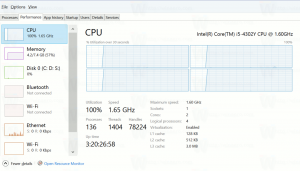Sposta la cartella Utenti in Windows 10 su un altro disco o partizione
Subito dopo l'installazione, Windows 10 crea diverse cartelle nella radice dell'unità di sistema, che di solito è l'unità C:. Queste cartelle includono Program Files (e Program Files (x86) per sistemi operativi a 64 bit), la cartella Windows, Users e la cartella ProgramData nascosta. La cartella Utenti contiene profili e cartelle personali come Desktop, Download, Documenti per tutti gli account utente nel sistema operativo Windows. Se disponi di una piccola partizione di sistema o se altri account utente di Windows sul tuo PC hanno file di grandi dimensioni nelle cartelle Documenti o Desktop, lo spazio libero sull'unità di sistema può ridursi rapidamente. Se riscontri questo problema, puoi spostare la cartella Utenti in un'altra partizione o disco. Questo articolo ti mostrerà come farlo. Questo metodo è applicabile a Windows 10, Windows 8 e Windows 7.
Per spostare la cartella Utenti, è necessario un supporto di avvio con uno dei seguenti sistemi operativi:
- Windows 7
- Windows 8
- Windows 10
Puoi anche provare a utilizzare il disco di installazione di Windows Vista, ma non l'ho verificato personalmente, anche se non c'è motivo per cui non dovrebbe funzionare con il supporto di installazione di Vista. È possibile utilizzare uno qualsiasi dei suddetti supporti di avvio indipendentemente dal sistema operativo installato sul disco rigido. per esempio. puoi utilizzare il disco di installazione di Windows 7 per spostare la cartella Utenti di Windows 10 e viceversa. Puoi anche creare una chiavetta USB avviabile con il disco di installazione desiderato come descritto qui: come creare una chiavetta USB avviabile con Windows.
Ecco i passaggi per spostare la cartella Utenti:
- Inserisci il tuo supporto di avvio e avvia il PC utilizzandolo. (Potrebbe essere necessario premere alcuni tasti specifici o modificare le opzioni del BIOS per l'avvio da USB o DVD.)
- Quando viene visualizzata la schermata "Installazione di Windows", premere Maiusc + F10 chiavi insieme.
Questo aprirà il prompt dei comandi. - Tipo bloc notes e premi Invio. Non chiudere la finestra del prompt dei comandi.
Quando si apre Blocco note, apri il Menù File -> Apri... articolo. Fare clic su "Questo PC" nel riquadro sinistro della finestra di dialogo Apri per vedere le unità del PC. Prendere nota della lettera di unità corretta della partizione Windows in cui si trova la directory dei file di programma. Nell'immagine qui sotto, è l'unità D: - Chiudi la finestra di dialogo Apri, quindi chiudi il Blocco note e digita quanto segue nel prompt dei comandi:
xcopy "D:\Users" "E:\Users" /e /i /h /s /k /p
..supponendo che l'unità E: sia la nuova posizione desiderata per la cartella Utenti.
- Rinomina la tua cartella D:\Users corrente in D:\Users.bak.
- Crea una giunzione di directory dalla vecchia cartella alla nuova cartella:
mklink /J "E:\Utenti" "D:\Utenti"
Utilizziamo una giunzione di directory invece di un collegamento simbolico di directory (mklink /D) in modo che il sistema possa accedere correttamente alla cartella Utenti tramite le condivisioni di rete. Questo è molto importante.
Questo è tutto. Hai fatto. Se è necessario ripristinare le modifiche apportate, quindi:
- Avvia di nuovo dal supporto di installazione.
- Eliminare la giunzione D:\Users utilizzando il comando seguente:
rd D:\Utenti
- Eseguire.
xcopy "E:\Users" "D:\Users" /e /i /h /s /k /p
Questo copierà i tuoi profili sull'unità di sistema.
Inoltre, tieni presente che hai un backup dei tuoi profili nella cartella Users.bak che contiene i profili prima di spostare la cartella Users.